في البداية سنقوم بعمل الواجهة الأمامية
نختار الصور
وانا إخترت صورتين على ذوقي
[ 1 > : هنـــــــا
[ 2 > : هنـــــــا
نفتح الصور على الفتوشوب
ونقوم بتنسيقها بهذه الطريقة

الان على صورة السحاب

نقوم بالضغط على Ctrl + U
ونتبق الإعدادات التالية

وعلى الصور الثانية

نقوم بمسح الأطراف بالممحاة

النتيجة بعد المسح

لإعطاء الصور أكثر تناسق في الألوان
نقوم بإضافة لير جديد
ونضع لون بني [ 6A4128 >
ونحول المود إلى [ Soft Light >

النتيجة

الآن نقوم بعمل المنحنيات
اما نستخدم الدوائر أو بواسطة إداة البن تول
وأفضل إداة البن تول
نفتح لير جديد ونختار البن تول

ننقر بالمواضع التالية بهذه الطريقة

ثم نضغط في وسط المنحنى
ومن ثم نقوم بالضغط على Ctrl مطولاظ‹
ونسحب المنحنى بهذ الشكل

ثم نضغط Cttl + Enter
ونضيف اللون المناسب
أنا أفضل هذا اللون [ FBD898 >
نسخ المنحنى
ونضعه في الجهة الأخرى من العمل
بهذا الشكل

الآن نقوم بعمل المستطيل الأسود
نفتح لير جديد
نختار الإداة التالية ومن ثم نقوم
بالتحديد في الأعلى ومن ثم نملأها باللون الأسود


الان نقوم بالتالي
نختار هذه الإداة

نغير قيمة الانحناء من 10 إلى 30
نقوم بالتحديد داخل العمل ثم نضغط على Ctrl + Enter
نملأها بالون المناسب والاسم الراد
النتيجة

نقوم بالكتابة بكل ما يلزم بهذه الطريقة

الان الخطة التالية وهي النجمة أو مثلها ^_^
راح نعملها بإداة البن تول
نختار الإداة ونضغط بالمواضع التالية

ونفس الطريقة السابقة
Ctrl + Enter
ونملأها باللون وبعدين بنكتب الكتابة
بهذ الشكل

نأتي إلى العلامة التجارية
هذا درس بحد ذاته
الدرس من أخونا [ هتلر العتابي >
الله يجزيه الخير
[ من هنا >
طبق الدرس وضيفه العلامة التجارية تحت
بهذ الشكل نكون قد انتهينا من الواجهة الأمامية
:::::::::::

:::::::::::
::::::::::::::::::::::::::::
نتابع الجزء الثاني من الشرح
نفتح عمل جديد بهذا المقاس

الان راح نسوي مثل ما عملنا في الصورتين
بس راح نغير موضع صورة البنت ونقلبها للجهة الآخرى
بهذا الشكل
نذهب إلى لير الصورة
ثم نضغط Crrl + T
ثم نضغط رايت كلك ونختار التالي

النتيجة

الآن اعتقد أنه كل ما في الجزء الثاني قد تم شرحه بالجزء السابق
عند المستطيل الأسود والنجمة والعلامة التجارية .......... إلخ
بعد بالإنتهاء من تطبيق الأعمليات السابقة
راح يطلع معنا هذا الشكل
النتيجة
::::::::::

::::::::::
الآن الخطوة القادمة
شوف أخوي
عملنا جزئين صحيح
الآن هل الجزئين
اما راح ندمج ليرات كل جزء
بجمع الليرات وضغط Ctrl + E
بس الأسرع نحفظ كل جزء
JPEG
بعدين نفتحه مرة ثاني على الفتوشوب
تمام
الآن
نفتح عمل جديد ذو خلفية بيضاء أو رمادية
بهذا المقاس

بعدين نفتح الجزئين يلي قمنا بحفظهم
ونحطهم بجانب بعض بهذه الطريقة
الآن نروح عند الجزء الأول ونضغط
Ctrl + T
بعدين عند الصورة نضغط رايت كلك
ونختار التالي
بعدين نسحب الأطراف فوق وتحت ^_^
بهذا الشكل
الآن باقي الجزء الثاني وبنفس الطريقة
وهيك بنكون قد انتهينا من الصندوق
النتيجة النهائية
:::::::::::
:::::::::::
انتهى الدرس
وان شاء الله يعجبكم الدرس
تقبلوا مني وافر التقدير والاحترام
نختار الصور
وانا إخترت صورتين على ذوقي
[ 1 > : هنـــــــا
[ 2 > : هنـــــــا
نفتح الصور على الفتوشوب
ونقوم بتنسيقها بهذه الطريقة

الان على صورة السحاب

نقوم بالضغط على Ctrl + U
ونتبق الإعدادات التالية

وعلى الصور الثانية

نقوم بمسح الأطراف بالممحاة

النتيجة بعد المسح

لإعطاء الصور أكثر تناسق في الألوان
نقوم بإضافة لير جديد
ونضع لون بني [ 6A4128 >
ونحول المود إلى [ Soft Light >

النتيجة

الآن نقوم بعمل المنحنيات
اما نستخدم الدوائر أو بواسطة إداة البن تول
وأفضل إداة البن تول
نفتح لير جديد ونختار البن تول

ننقر بالمواضع التالية بهذه الطريقة

ثم نضغط في وسط المنحنى
ومن ثم نقوم بالضغط على Ctrl مطولاظ‹
ونسحب المنحنى بهذ الشكل

ثم نضغط Cttl + Enter
ونضيف اللون المناسب
أنا أفضل هذا اللون [ FBD898 >
نسخ المنحنى
ونضعه في الجهة الأخرى من العمل
بهذا الشكل

الآن نقوم بعمل المستطيل الأسود
نفتح لير جديد
نختار الإداة التالية ومن ثم نقوم
بالتحديد في الأعلى ومن ثم نملأها باللون الأسود


الان نقوم بالتالي
نختار هذه الإداة

نغير قيمة الانحناء من 10 إلى 30

نقوم بالتحديد داخل العمل ثم نضغط على Ctrl + Enter
نملأها بالون المناسب والاسم الراد
النتيجة

نقوم بالكتابة بكل ما يلزم بهذه الطريقة

الان الخطة التالية وهي النجمة أو مثلها ^_^
راح نعملها بإداة البن تول
نختار الإداة ونضغط بالمواضع التالية

ونفس الطريقة السابقة
Ctrl + Enter
ونملأها باللون وبعدين بنكتب الكتابة
بهذ الشكل

نأتي إلى العلامة التجارية
هذا درس بحد ذاته
الدرس من أخونا [ هتلر العتابي >
الله يجزيه الخير
[ من هنا >
طبق الدرس وضيفه العلامة التجارية تحت
بهذ الشكل نكون قد انتهينا من الواجهة الأمامية
:::::::::::

:::::::::::
::::::::::::::::::::::::::::
نتابع الجزء الثاني من الشرح
نفتح عمل جديد بهذا المقاس

الان راح نسوي مثل ما عملنا في الصورتين
بس راح نغير موضع صورة البنت ونقلبها للجهة الآخرى
بهذا الشكل
نذهب إلى لير الصورة
ثم نضغط Crrl + T
ثم نضغط رايت كلك ونختار التالي

النتيجة

الآن اعتقد أنه كل ما في الجزء الثاني قد تم شرحه بالجزء السابق
عند المستطيل الأسود والنجمة والعلامة التجارية .......... إلخ
بعد بالإنتهاء من تطبيق الأعمليات السابقة
راح يطلع معنا هذا الشكل
النتيجة
::::::::::

::::::::::
الآن الخطوة القادمة
شوف أخوي
عملنا جزئين صحيح
الآن هل الجزئين
اما راح ندمج ليرات كل جزء
بجمع الليرات وضغط Ctrl + E
بس الأسرع نحفظ كل جزء
JPEG
بعدين نفتحه مرة ثاني على الفتوشوب
تمام
الآن
نفتح عمل جديد ذو خلفية بيضاء أو رمادية
بهذا المقاس

بعدين نفتح الجزئين يلي قمنا بحفظهم
ونحطهم بجانب بعض بهذه الطريقة
الآن نروح عند الجزء الأول ونضغط
Ctrl + T
بعدين عند الصورة نضغط رايت كلك
ونختار التالي
بعدين نسحب الأطراف فوق وتحت ^_^
بهذا الشكل
الآن باقي الجزء الثاني وبنفس الطريقة
وهيك بنكون قد انتهينا من الصندوق
النتيجة النهائية
:::::::::::
:::::::::::
انتهى الدرس
وان شاء الله يعجبكم الدرس
تقبلوا مني وافر التقدير والاحترام



 من طرف
من طرف  اضغط على الصورة لمشاهدتا بالحجم الطبيعي
اضغط على الصورة لمشاهدتا بالحجم الطبيعي